Интерфейс Такси 1С 8.3 — это новый интерфейс платформы 1С Предприятие 8.3, который появился в следующих релизах конфигураций:
- 1С Бухгалтерия предприятия, редакция 3.0 с релиза 3.0.33.15 от 30.05.2014 г;
- 1С Зарплата и Управление персоналом, редакция 3.0 с релиза 3.0.18.48 от 25.08.2014 г;
- 1С Управление торговлей, редакция 11 с релиза 11.1.6.17 от 08.05.2014.
Если релиз вашей конфигурации выпущен позже, то вы можете управлять включением/выключением этого интерфейса в пользовательском режиме 1С 8.3. Рассмотрим как это сделать.
Содержание
Включение интерфейса 1С 8.3 — «Такси»
1С Бухгалтерия предприятия, ред. 3.0
- Главное меню – Сервис – Параметры:
Если не установлен внешний вид – «Такси», то устанавливаем переключатель. После чего потребуется перезапустить программу:
Настройки применяются для каждого пользователя индивидуально.
- Раздел Администрирование – Настройки программы – Интерфейс:
В поле «Использовать интерфейс» установите переключатель — «Такси»:
После выбора необходимо перезапустить программу.
Настройки применяются сразу для всех пользователей.
1С Зарплата и Управление персоналом, ред. 3.0
- Главное меню – Сервис – Параметры:
- Установите внешний вид — «Такси»:
Далее перезапускаем программу.
Настройки применяются для каждого пользователя индивидуально:
1С Управление торговлей, ред. 11
- Главное меню – Сервис – Параметры:
Если не установлен внешний вид – «Такси», то устанавливаем переключатель. Далее потребуется перезапустить программу:
Настройки применяются для каждого пользователя индивидуально.
- Раздел НСИ и администрирование — Настройка параметров системы – Общие настройки:
В общих настройках программы в поле «Использовать интерфейс» — устанавливаем переключатель в положение «Такси»:
Далее выполняем перезапуск программы.
Настройки применяются сразу для всех пользователей.
Общие параметры командной строки для запуска информационной базы
Так же существуют команды, которые позволяют запустить программу в нужном режиме интерфейса. Они прописываются в дополнительных параметрах запуска:
/iTaxi — режим интерфейса «Такси»:

/itdi — режим интерфейса с использованием закладок:
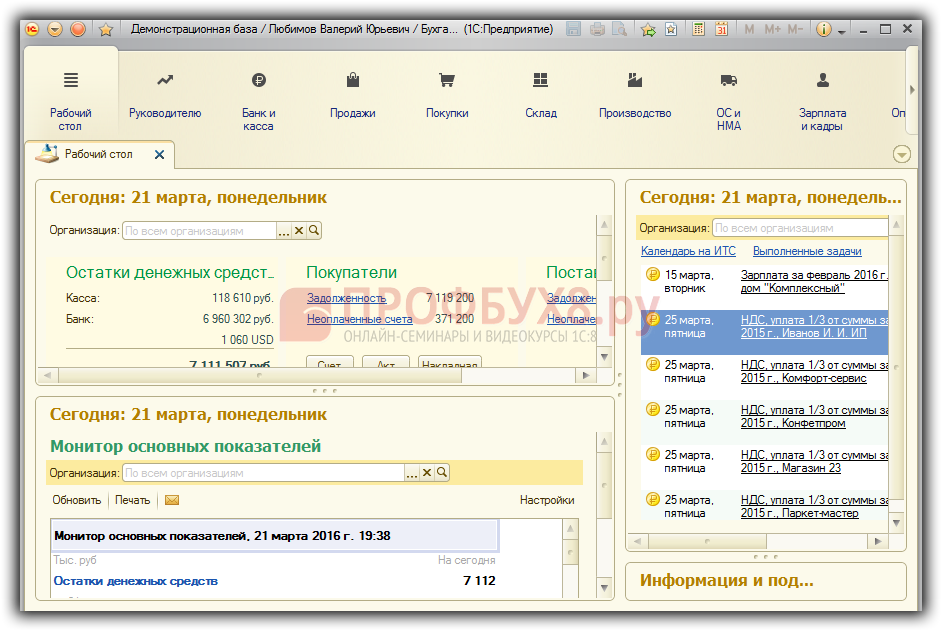
/isdi — режим интерфейса с использованием отдельных окон:
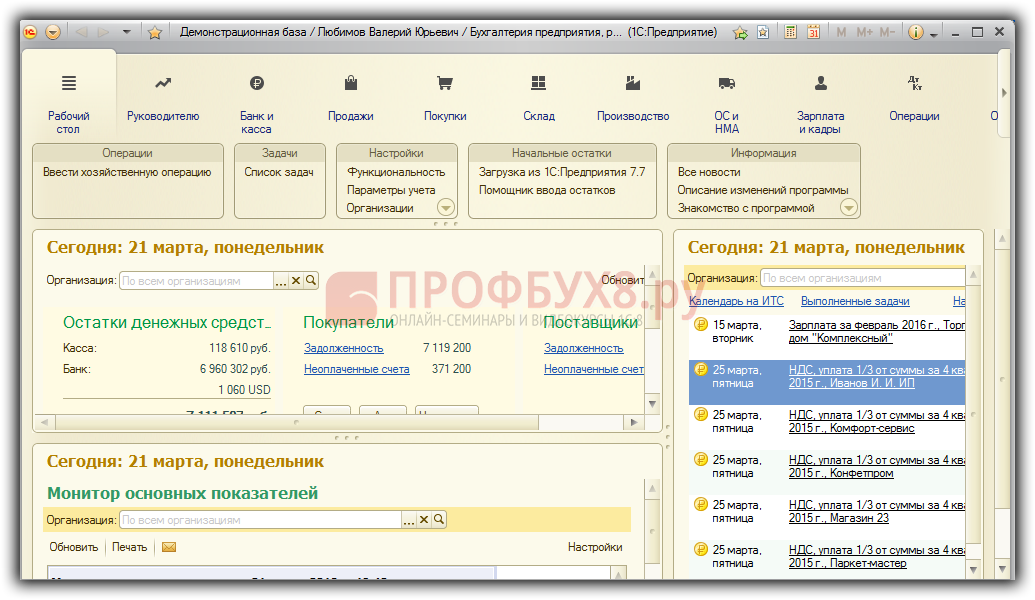
Новый интерфейс Такси 1С 8.3 повышает удобство работы с программой
- Интерфейс «Такси» — более компактный (появились свертываемые группы):
- Быстрый ввод по строке и возможность создать новый элемент в выпадающем списке поля ввода:
- Удобство навигации: История, Избранное, переход по ссылке.
Панель истории:
Панель избранное:
Возможность перейти по ссылке не только из панели системных команд:
Но и в окне запуска 1С через внешнюю ссылку, в которой хранится путь к информационной базе и ссылка документа. После загрузки программы сразу откроется данный документ:
- Возможность настроить рабочее пространство на свой вкус.
Редактор панелей:
- Возможность настроить рабочий стол:
Все это и многое другое вы можете узнать из курсов:
- Ольги Шерст и Ирины Шавровой : 1С:Бухгалтерия 8.3 ред. 3.0 «Путеводитель по Интерфейсу ТАКСИ»
- Ольги Шерст: «Профессиональный бухгалтерский и налоговый учёт в 1С:Бухгалтерия 8 редакция 3.0» ОСНО и УСН
- Елены Гряниной: Профессиональный учет в 1С:ЗУП 3.0
Как работать в интерфейсе «Такси», как сделать настройку рабочего места «под себя», настройка раздела Избранное, как осуществлять полнотекстовый поиск, приемы работы с журналами, кнопка «выбора» в документах, передача ссылок на документы, верификация и другие возможности в новом интерфейсе — все это можно узнать из нашего видео:
Как проверить контрагента непосредственно из 1С, как в программе определить налоговую нагрузку в разрезе систем налогообложения и настроить календарь бухгалтера, чтобы не пропустить сроки сдачи отчетности, смотрите во второй части нашего видео по работе в новом интерфейсе:
Поставьте вашу оценку этой статье:

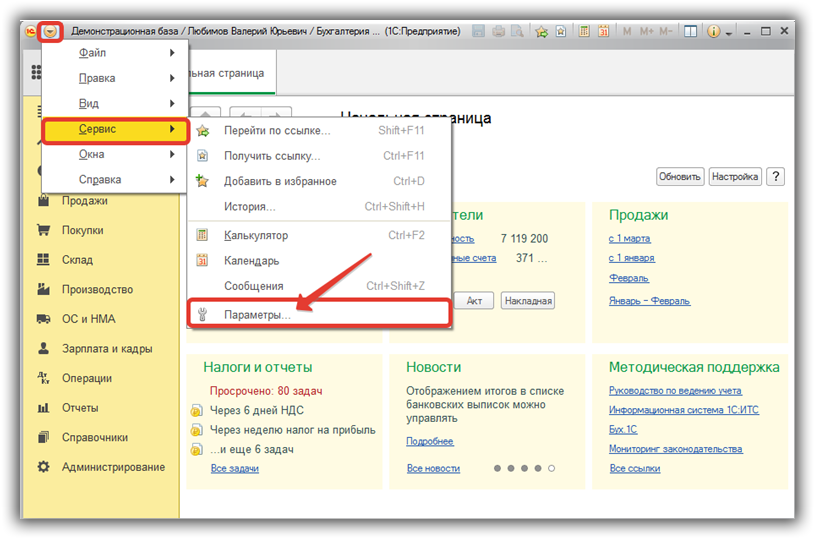
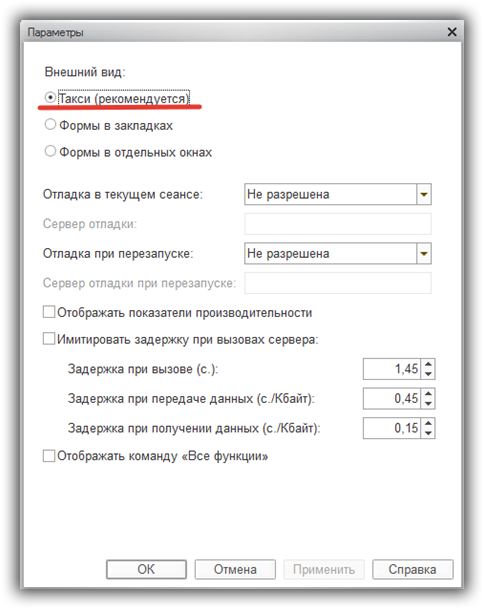
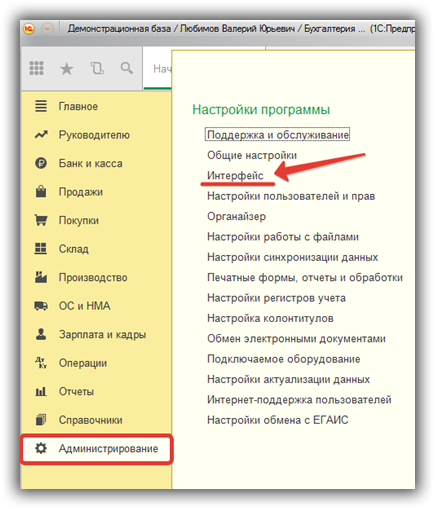
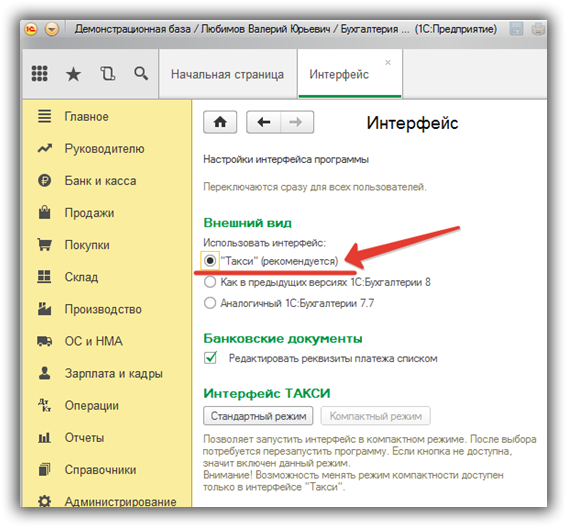
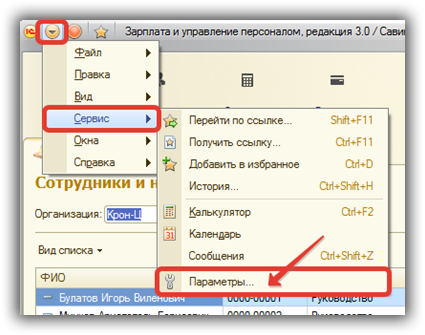
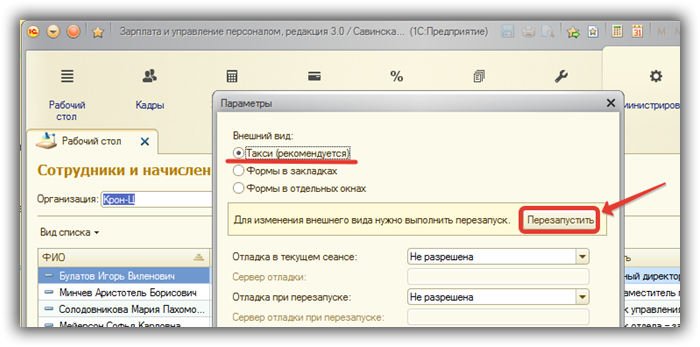
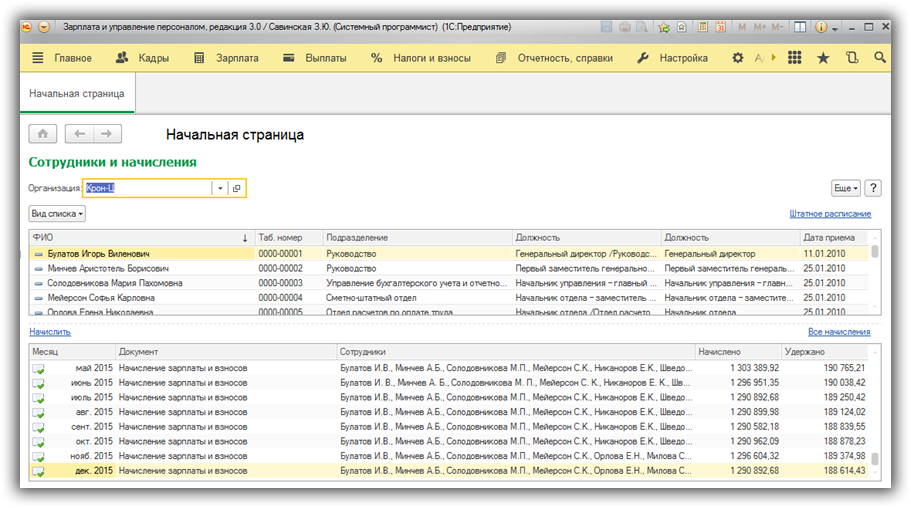
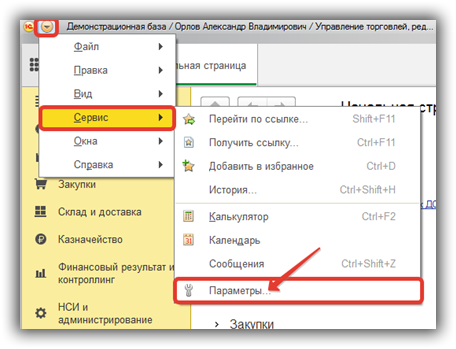

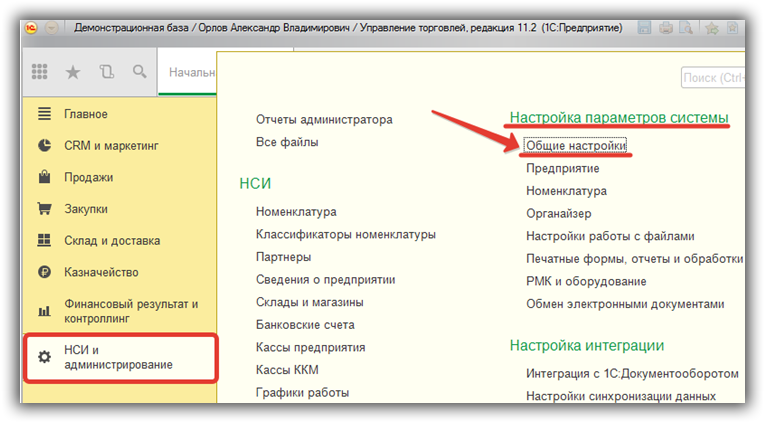
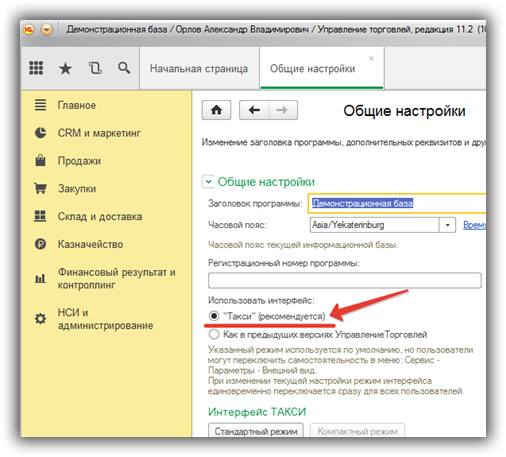

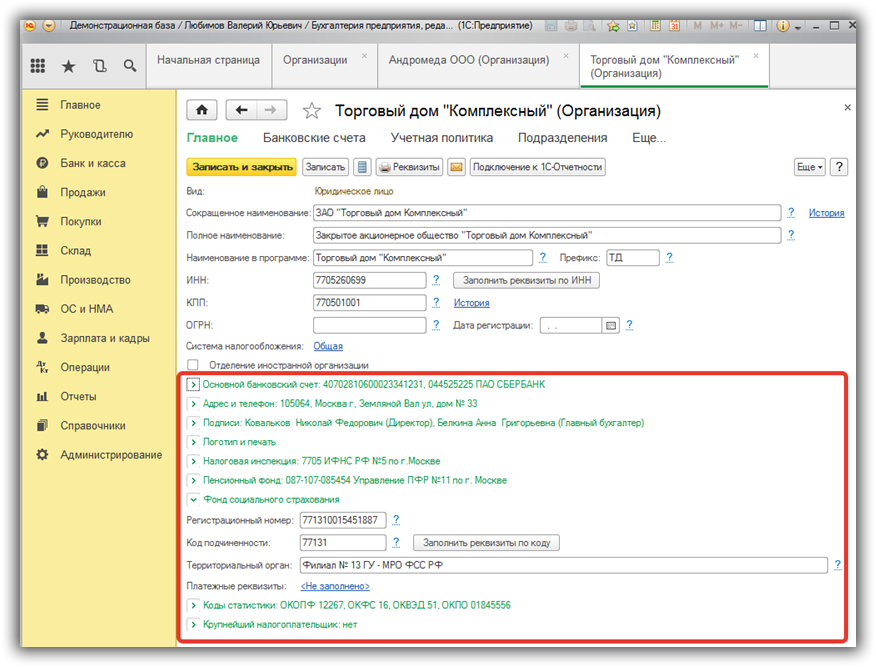
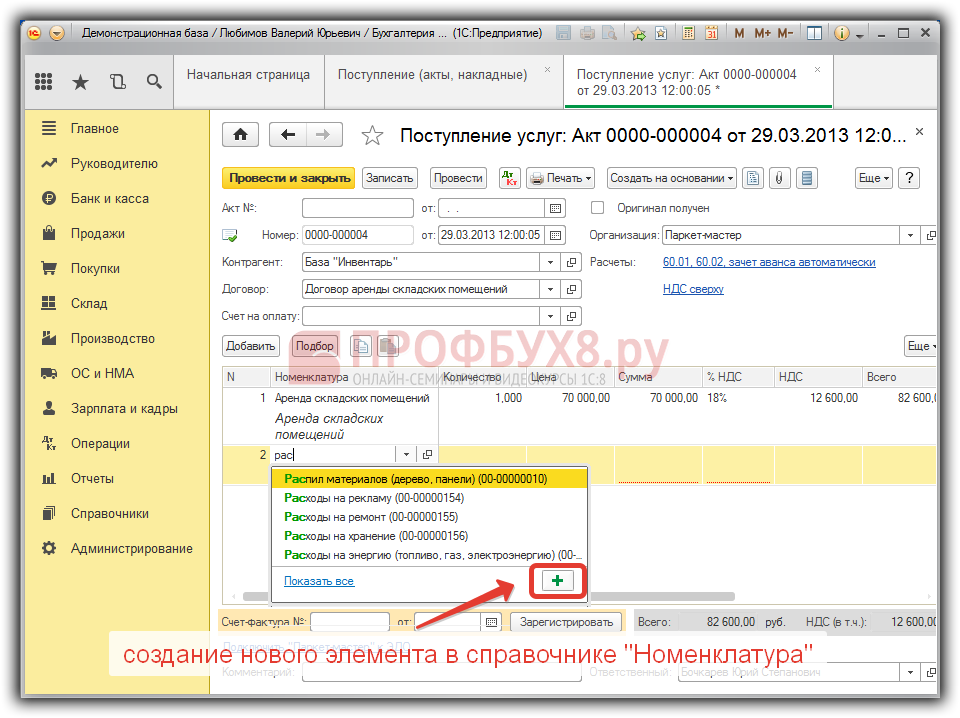
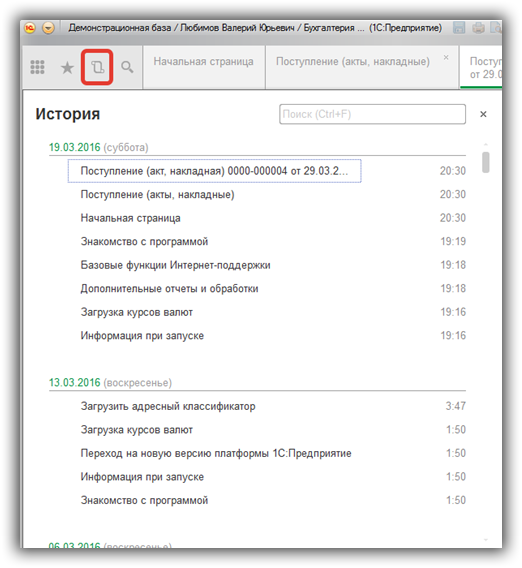
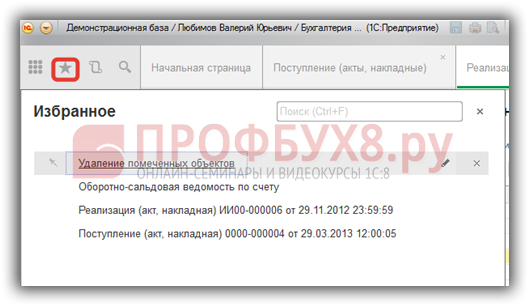
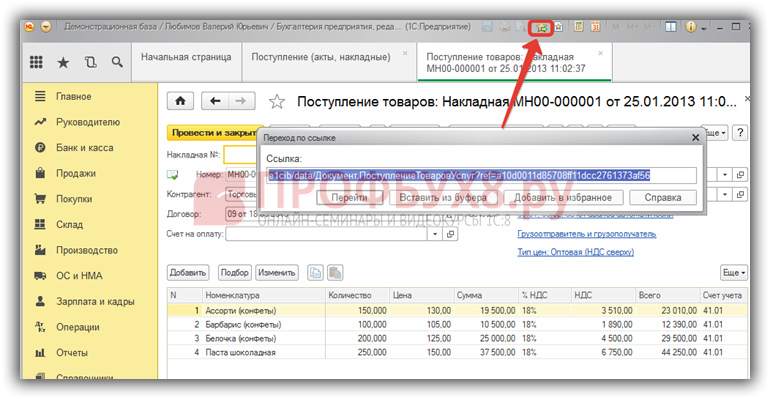


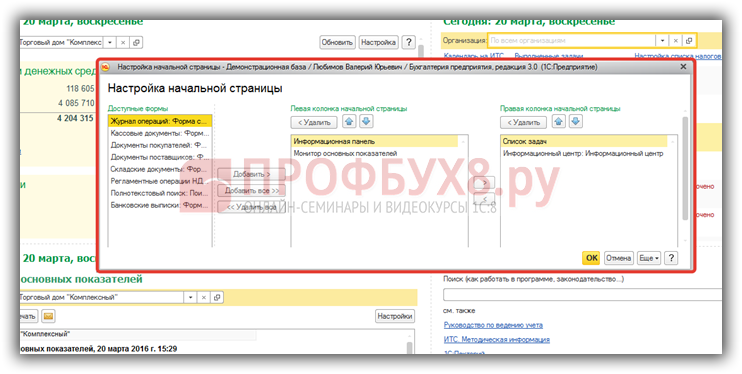


 (3 оценок, среднее: 3,67 из 5)
(3 оценок, среднее: 3,67 из 5)

